Mange brukere beundrer og berømmer Apple -økosystemet for det sømløse integrasjonen mellom enheter og tjenester. Du vil ikke bli overrasket over å finne et hjem som har flere Apple -enheter, fra telefon til TV. Apple TV får mer oppmerksomhet fra Apple -brukere som innser hvor enkelt det er å integrere TV -en i Apple -økosystemet. Det kommer vanligvis med en fjernkontroll, og det er vanlig å plassere eller miste fjernkontrollen.
Hvis du mister Apple TV -fjernkontrollen, kan du være bekymret for at du må kjøpe en ny fjernkontroll for å se på TV -en. Imidlertid er det mange måter hvordan du kobler Apple TV til Wi-Fi uten en fjernkontroll .
Vi har gjort mye å grave for å komme med flere metoder for å koble Apple TV til Wi-Fi hvis du ikke har fjernkontrollen . La oss komme i gang.
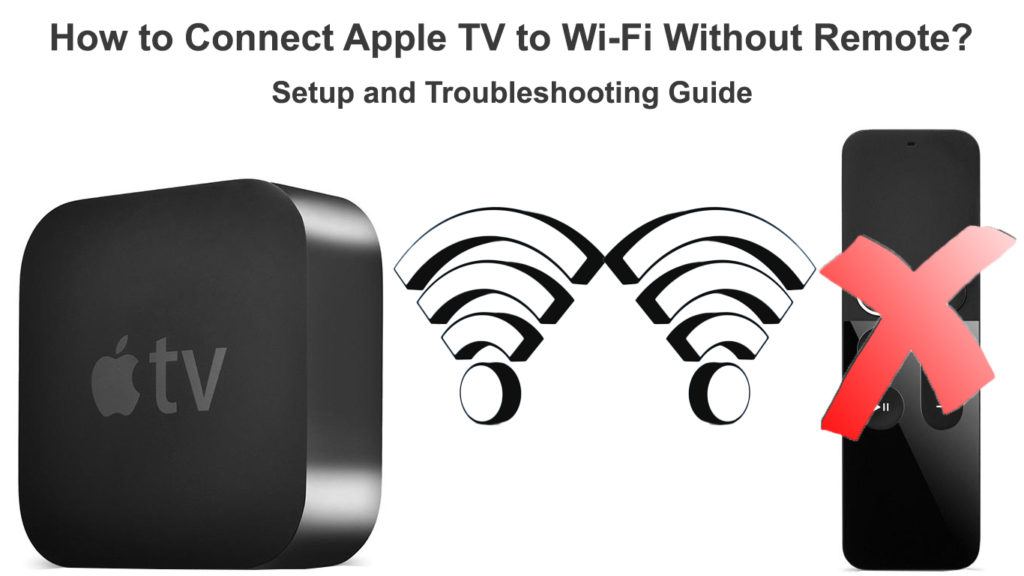
Bruk en annen iOS -enhet ved å koble Apple TV midlertidig via Ethernet -kabel
Du må midlertidig bruke en Ethernet -tilkobling på Apple TV for å få tilgang til Internett. Bruk deretter iOS-enheten til å navigere i Apple TV og koble den til Wi-Fi. Etter det kan du koble fra Ethernet -kabelen. Du kan følge disse trinnene for å gjøre det:
- Du må koble Apple TV til samme nettverk som iOS -enheten din. Vi kobler en Apple TV til ruteren ved hjelp av en Ethernet-kabel og en iOS-enhet ved hjelp av Wi-Fi.
- Plugg den ene enden av Ethernet -kabelen til Apple TV og den andre enden til ruteren.
- Åpne iOS -kontrollsenteret.
- For nyere iOS -enheter aktiveres Apple TV -fjernkontrollen automatisk. For eldre iOS -enheter må du legge til Apple TV -kontrollen. Gå til Innstillinger> Kontrollsenter. Trykk deretter på knappen for å legge til Apple TV -kontroll til kontrollsenteret til iOS -enheten din.
- Slå opp det eksterne ikonet og klikk for å åpne Apple TV -fjernkontrollen.
- Slå opp Apple TV og klikk på den.
- Skriv inn passordet gitt på TV -skjermen på iOS -enheten din.
- Naviger gjennom Apple TV -innstillinger og se etter nettverksinnstillinger. Koble Apple TV til Wi-Fi.
- Koble fra Ethernet -kabelen siden du ikke trenger den lenger.
- Nå har du vellykket koblet Apple TV til Wi-Fi uten å bruke fjernkontrollen.
Bruk en vanlig TV -fjernkontroll ved å koble Apple TV midlertidig via Ethernet -kabel
Du kan også bruke en vanlig TV-fjernkontroll for å koble Apple TV til Wi-Fi ved å følge disse trinnene:
- Hvis du kan finne noen vanlig TV -fjernkontroll med retningsknapper, er den god nok.
- Tilsvarende kobler du den ene enden av Ethernet -kabelen til Apple TV og den andre enden til en ruter.
- Bruk den eksterne funksjonen på kontrollsenteret på en iOS -enhet for å navigere på Apple TV.
- Gå til Innstillinger på Apple TV. Trykk på fjernkontrollen.
- Velg Lær fjernkontroll for å lære Apple TV din vanlige TV-fjernkontroll, og følg instruksjonene på skjermen.
- Når du er ferdig med å sette opp den vanlige fjernkontrollen, kan du koble fra Ethernet -kabelen.
- Bruk den vanlige TV-fjernkontrollen til å konfigurere Wi-Fi på Apple TV ved å gå til General> Network> Konfigurer Wi-Fi.
Koble Apple TV til Wi-Fi ved hjelp av en iPhone og en vanlig fjernkontroll
Bruk Bluetooth -tastatur
Hvis du har et Bluetooth-tastatur, kan du bruke det til å koble Apple TV til Wi-Fi uten en fjernkontroll . Dette er trinnene involvert:
- Det ville hjelpe hvis du holdt en iPhone i nærheten for å hjelpe deg med Apple ID.
- Slå på Apple TV og legg Bluetooth -tastaturet i nærheten av det.
- Angi begge enhetene i sammenkoblingsmodus.
- Når sammenkoblingsprosessen begynner, vises en passordkode på TV -skjermen.
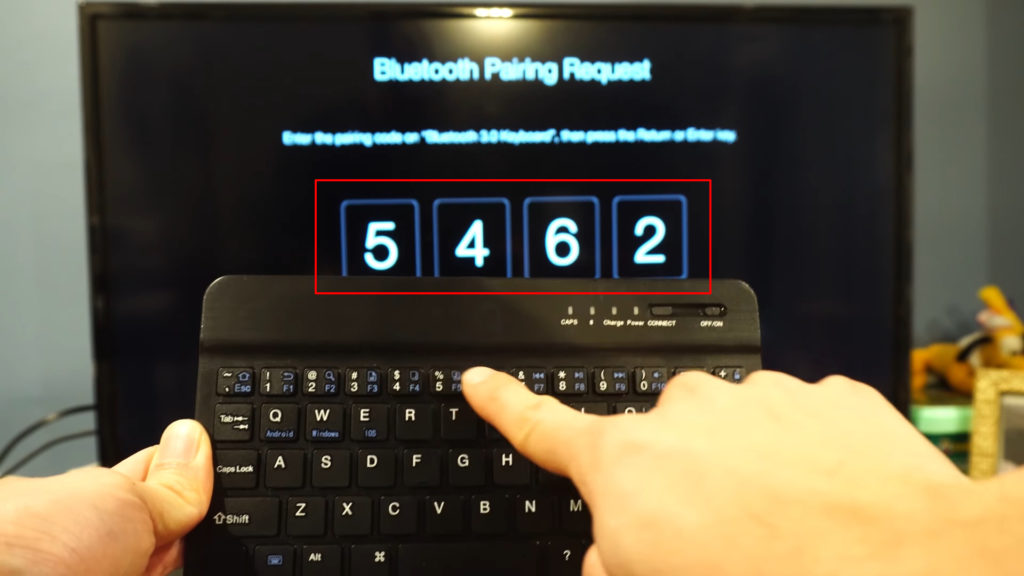
- Skriv inn passordet ved hjelp av Bluetooth -tastaturet. Når du ser tastaturet koblede ikonet i det øverste venstre hjørnet, kan du begynne å bruke tastaturet for å kontrollere TV-en og koble det til Wi-Fi.
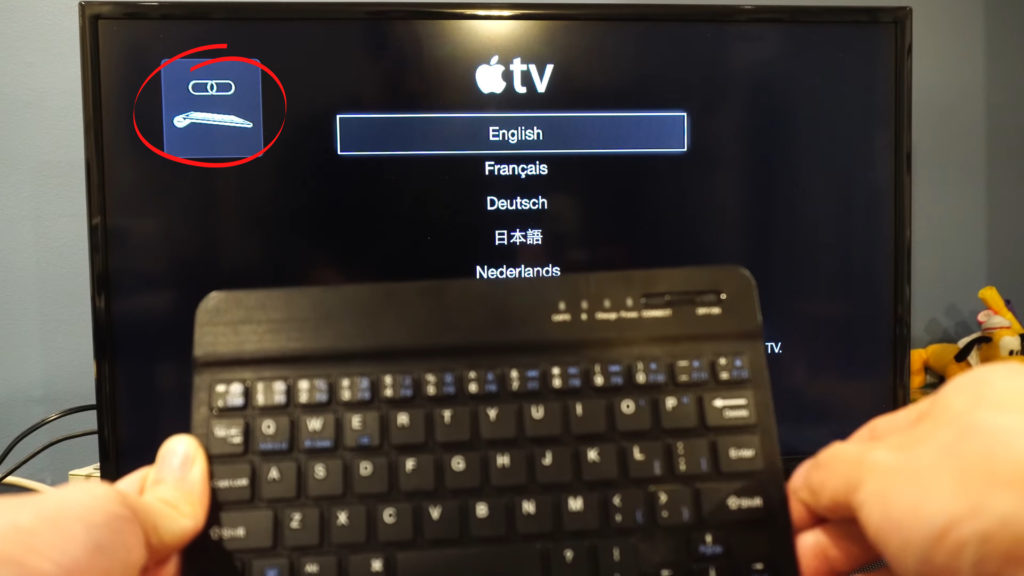
- Nå kan du enkelt bruke Bluetooth-tastaturet til å navigere i Apple TV og koble det til et Wi-Fi-nettverk.
Merk: For at denne metoden skal fungere, kan det hende du må tilbakestille Apple TV -en før du prøver å parre Bluetooth -tastaturet med den.
Koble Apple TV til Wi-Fi ved hjelp av Bluetooth-tastatur
Konklusjon
Å miste en Apple TV -fjernkontroll kan virke som store problemer. Den vanlige slå av og på metoden fungerer definitivt ikke på Apple TV. Mange brukere blir sittende fast siden de ikke kan manøvrere Apple TV, som ikke har noen knapper i det hele tatt.
Heldigvis er det alltid løsninger. Hvis du har andre iOS-enheter, kan du bruke dem til å koble Apple TV til Wi-Fi uten en fjernkontroll. Ved å lese denne artikkelen har du lært tre forskjellige måter å gjøre det på.
I noen metoder må du midlertidig bruke Ethernet-kabelforbindelsen før du kommer til Wi-Fi-tilkoblingen. Men i andre kan du benytte deg av Bluetooth-teknologi for å koble disse enhetene og etablere en Wi-Fi-tilkobling uten en fjernkontroll (og uten ethernet-kabel).
Når Apple TV gjenvinner sin Wi-Fi-tilkobling, kan du fortsette å glede deg over å streame utallige TV-programmer som tilbys av Apple TV, Netflix, Amazon Prime Video, Hulu, og mange flere uten engang å ha sin originale fjernkontroll .
